iCloud是Apple開發的官方云服務,雖然我們一般只有在重置iOS設備時才會使用到iCloud,但是它還是能為你完成將iPhone照片匯入到電腦的操作。將iPhone照片匯入到電腦時,很多用戶可能不會想到iCloud服務。所以本文將介紹兩種方法完成將照片匯入電腦。用戶可以使用或不使用iCloud來完成照片的傳輸。但是,請注意,使用iCloud傳輸照片時只能將有iCloud照片同步到電腦,不能接受這一點的用戶需要使用別的方法。
直接將iPhone照片匯入電腦
如果你想將iPhone相片傳輸到電腦而不會導致資料丟失,建議使用EelPhone iPhone電腦傳輸工具。這是一個iPhone資料管理工具,可以將照片、影片、音樂、通訊錄和簡訊匯出到電腦,也可以將這些從電腦匯入到iPhone手機。使用iPhone傳輸工具,你可以不需要同步iPhone就能將照片匯入到電腦,這樣不會損壞保存在iPhone上的原照片,也不會使用到iCloud備份。
步驟1. 下載EelPhone iPhone傳輸工具。
現在,請點選上面的按鈕可以安全地下載EelPhone iPhone傳輸工具,下載完成可以在電腦上安裝這個軟體,然後可以查看下面的步驟。
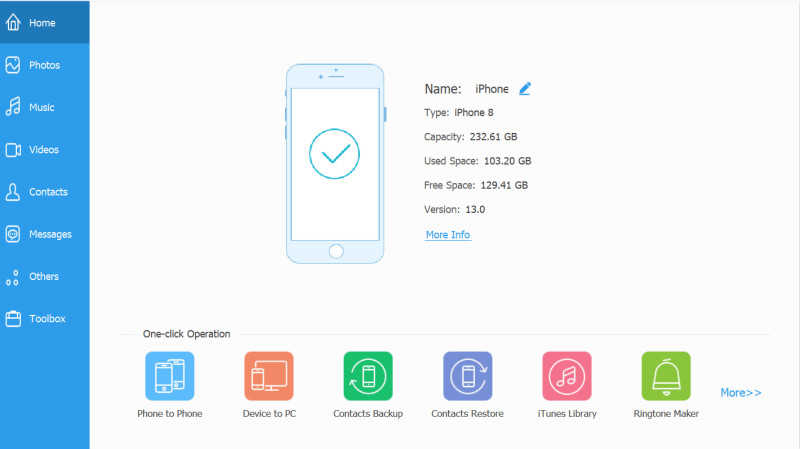
步驟2. 預覽iPhone照片。
請使用USB將iPhone連接到電腦,連接成功後可以在軟體上見到iPhone的訊息,這裏請點選圖片按鈕即可以預覽所有的iPhone照片。
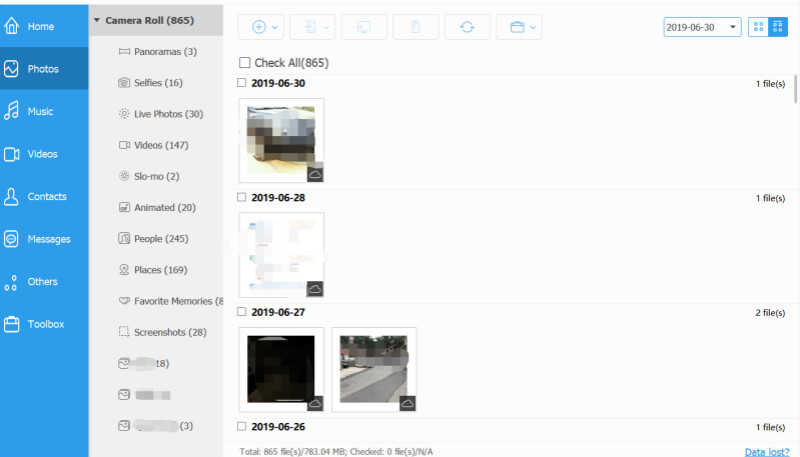
步驟3. 將iPhone照片匯入電腦。
成功預覽iPhone照片後,即可以選擇照片。你可以將照片單張單張地匯入到電腦,也可以一次全選所有的照片,且將它們保存在電腦的資料夾上。
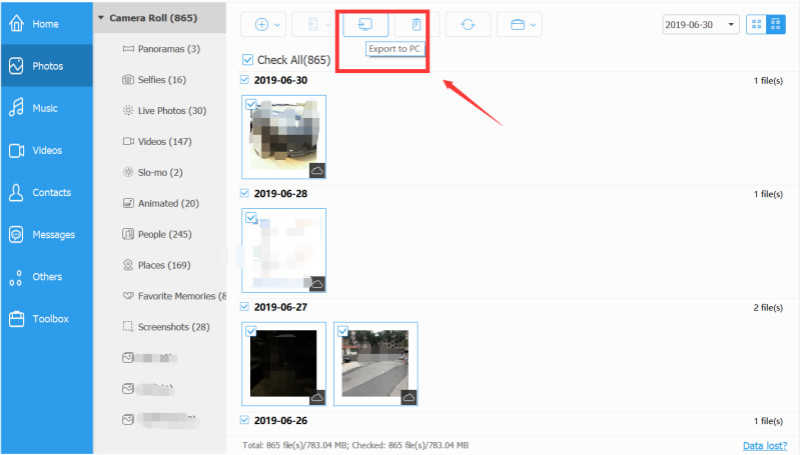
透過iCloud將iPhone照片匯入電腦
要使用iCloud傳輸iPhone照片,請確保你已經將所有照片都已經上傳到iCloud。然後按照以下步驟透過iCloud將iPhone照片匯入電腦。
在傳輸iPhone照片前,你需要在電腦上安裝iCloud軟體。如果你沒有備份照片到iCloud或者iCloud容量太小無法將所有照片備份到iCloud云服務,則你可以使用第一個方法。
步驟1. 使用瀏覽器搜尋iCloud軟體下載站點,下載並安裝iCloud軟體。
步驟2. 運行iCloud軟體,此時會要求你輸入iCloud的帳戶和密碼。請輸入正確的帳戶和密碼。
步驟3. 之後,你將自動進入iCloud照片下載頁面,你可以將iCloud照片下載到電腦。選擇好資料夾就可以將iCloud照片保存到電腦。
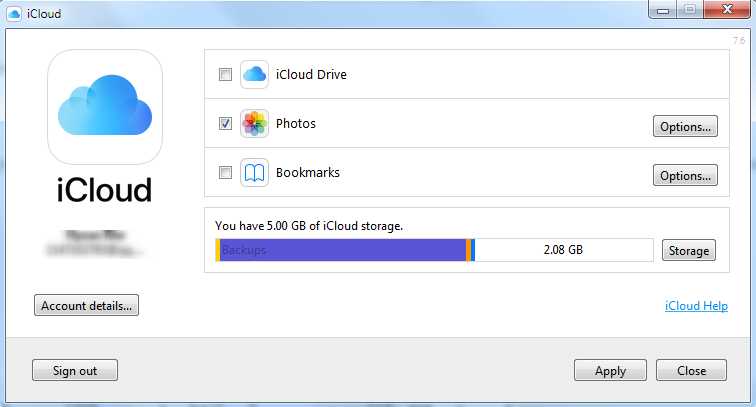
LUNG YING
文章最後更新於2019年12月16日

讚
 感謝您的點讚!
感謝您的點讚!




